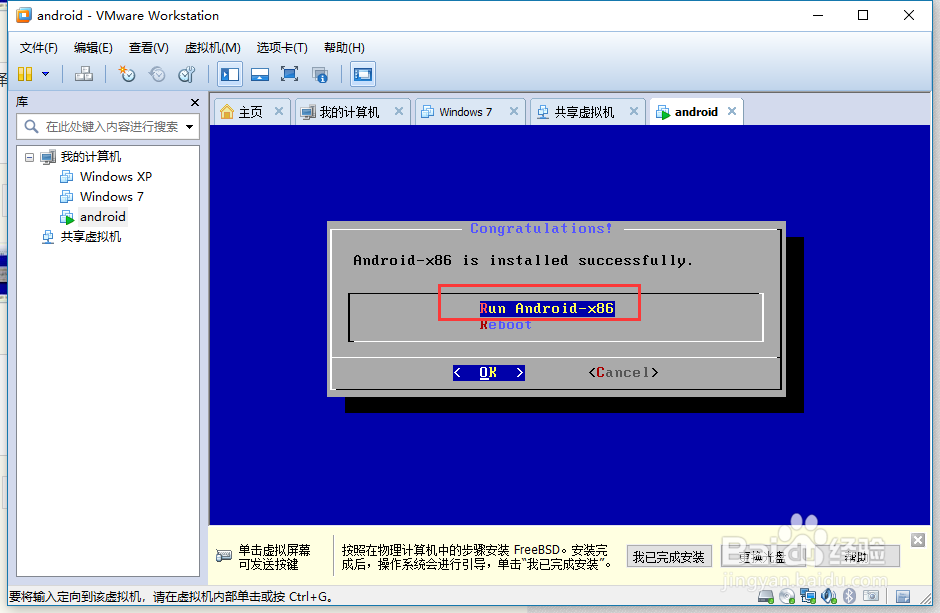1、打开VMware虚拟机,点击创建新的虚拟机,按默认选项,选择典型


2、选择第二项自定义系统映像,点击浏览,选择已下载好的Android x86.iso文件,如图所示

3、修改或者不修改虚拟机的名称和安装的目录位置都可以,点击下一步

4、磁盘大小设置为20G,选择将虚拟磁盘存储为单个文件,点击下一步

5、点击自定义的硬件,在左侧位点击选择显示器,勾选上加速3D图形


6、点击开启此虚拟机,鼠标进入虚拟机后点击,通过键盘选择最后一项,安装到磁盘,按下回车


7、按默认创建一个磁盘,选择new,创建一个新的磁盘

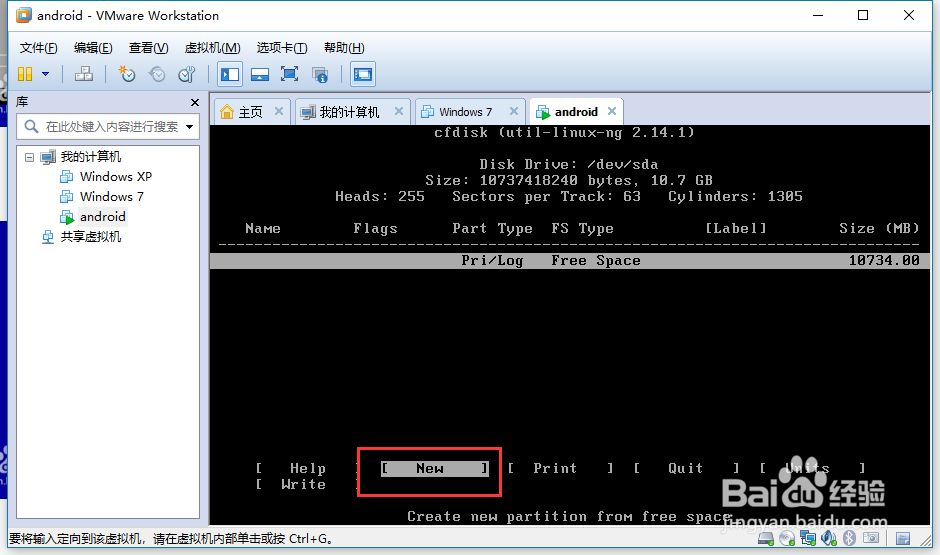
8、接着选择primary,按回车,默认磁盘的大小,继续按回车


9、此磁盘选择为启动盘,选择bootable,按回车,写入映像,选write,岳蘖氽颐按回车,接着键盘上输入yes,按下回车,等待写完,回到界面选择quit

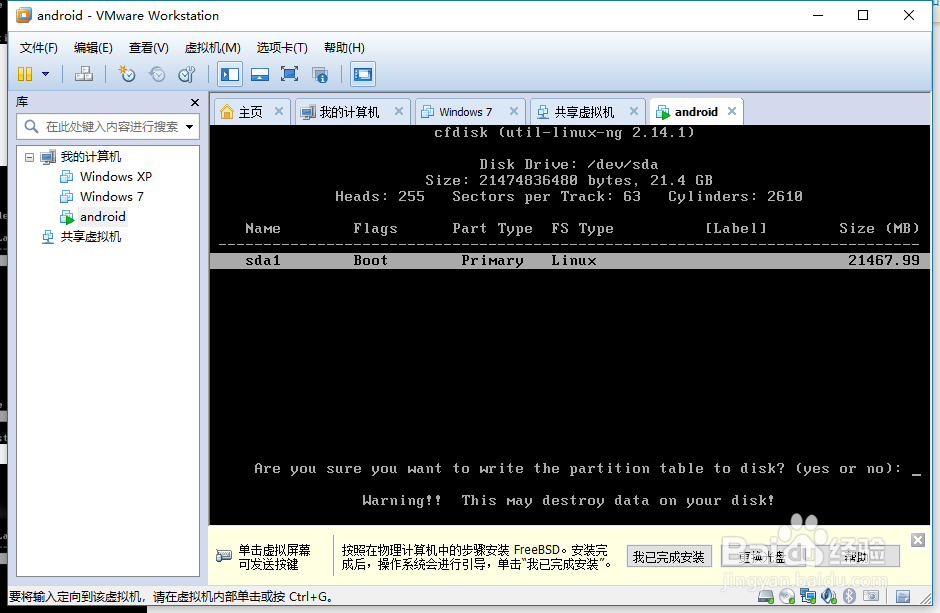

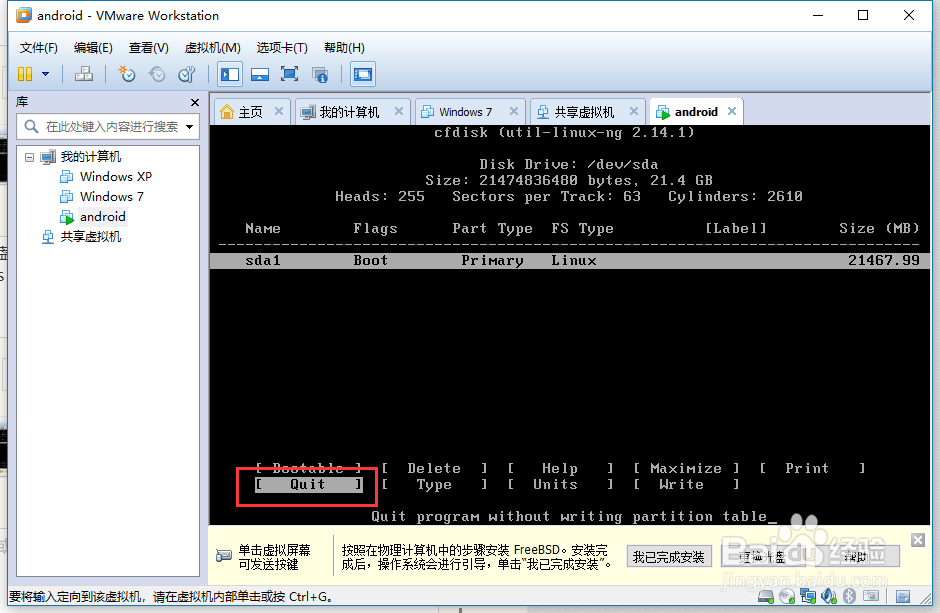
10、返回到界面中,会出现的新项,选择第一项,按下回车

11、选择ext3,按下回车,选择yes,进行格式化硬盘
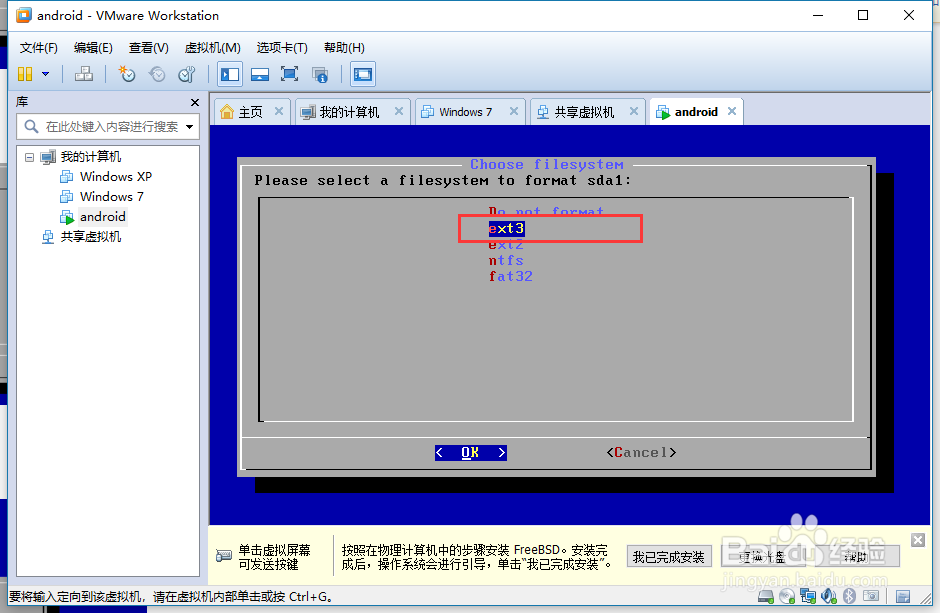

12、安装GRUB中,选择skip,进行跳过,接着再选择yes

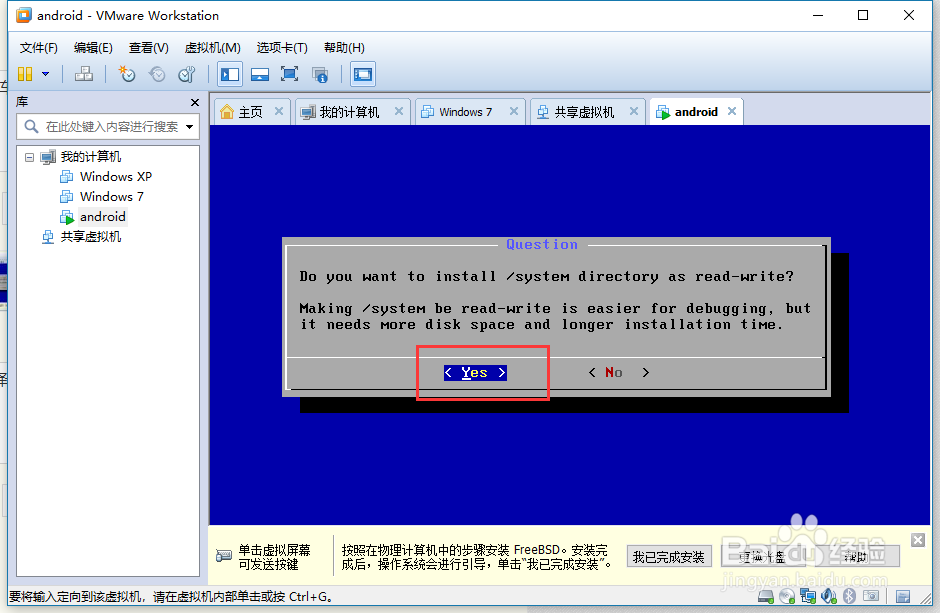
13、等待写入,完成后,重新启动,点击第一项,就以启动安卓了